Windows 11 화면에 시계를 표시하는 방법

Windows 11에서는 작업 표시줄에 시계를 표시하는 것 외에도 컴퓨터 화면에도 시계를 표시하도록 설정할 수 있습니다.
Google 스프레드시트의 한 셀이 비어 있는지 확인해야 하는 경우 수동으로 수행할 수 있습니다. 아마도 가장 빠른 방법일 것입니다. 그러나 여러 셀을 처리하는 것은 곧 지루하고 반복적인 작업이 되어 최소한의 데이터나 공백이 있는 일부 셀이 누락될 수도 있습니다. 하지만 걱정하지 마세요. Google 스프레드시트에서 자동으로 알아낼 수 있는 방법이 있습니다.

Google 스프레드시트는 "ISBLANK" 공식을 사용하여 셀이 비어 있는지 확인합니다. 이 문서에서는 ISBLANK의 기능과 사용 방법을 설명합니다. 시작하자.
ISBLANK란 무엇입니까?
고급 기능이 있는 엑셀을 사용한다면 아마 “ISBLANK” 기능에 익숙할 것입니다. Google 스프레드시트와 Excel에서 사용하는 것에는 약간의 차이가 있지만 동일한 용도로 사용됩니다.
ISBLANK는 값이 셀을 차지하는지 판단하기 위해 개발된 함수입니다. "가치"라는 용어는 오해를 방지하기 위해 사용됩니다. 값은 숫자, 텍스트, 수식 또는 수식 오류의 모든 것이 될 수 있습니다. 위의 항목 중 하나라도 셀을 차지하면 "ISBLANK"는 "FALSE" 기호를 표시합니다.
이 용어로 인해 혼란스러워하지 마십시오. 마치 Google 스프레드시트에 "이 셀이 비어 있나요?"라고 묻는 것과 같습니다. 대답이 부정적이면 "FALSE"라고 표시됩니다. 반면에 셀이 비어 있으면 "TRUE" 기호를 표시하여 확인합니다.

ISBLANK를 사용하여 Google 시트에서 셀이 비어 있는지 확인하는 방법
Google 스프레드시트에서 "ISBLANK"를 사용하는 것은 Excel과 약간 다를 수 있지만 공식은 간단하고 사용하기 쉽습니다. 방법은 다음과 같습니다.
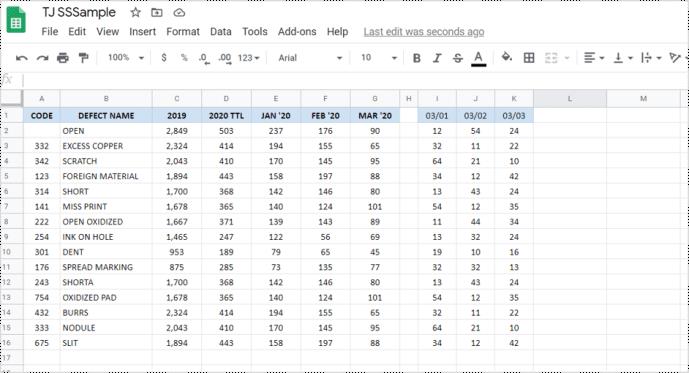
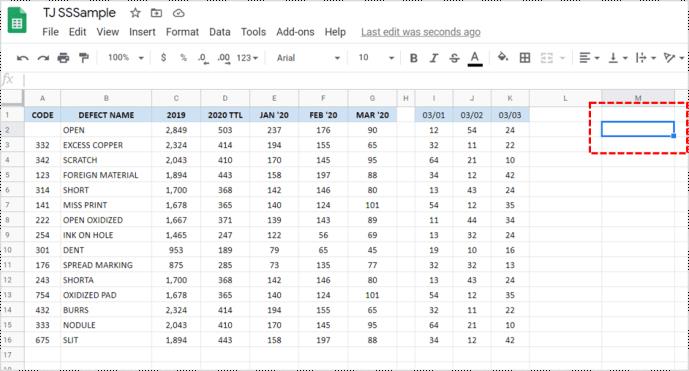
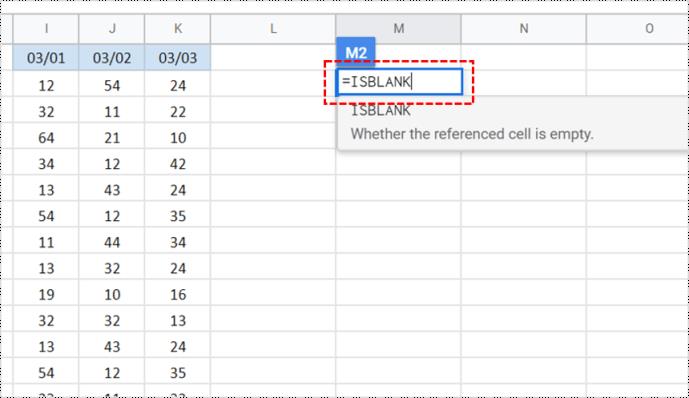
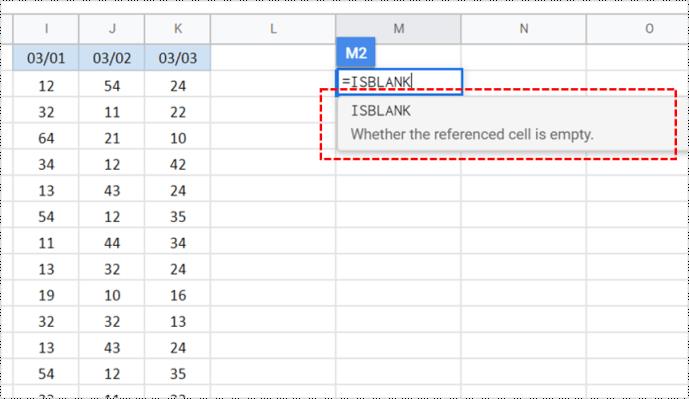
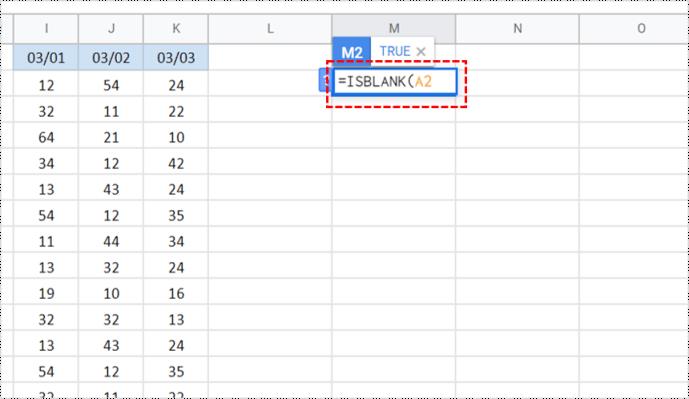
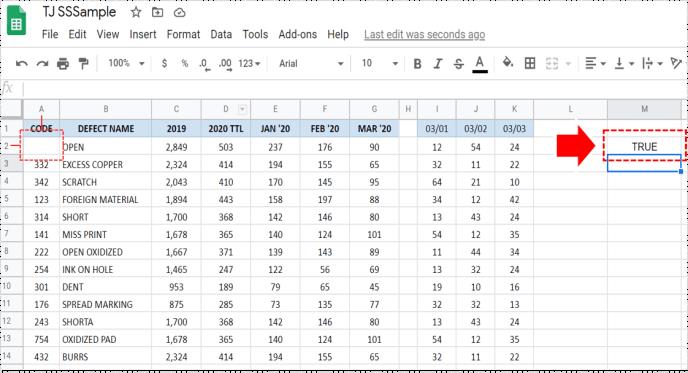
이 기능이 작동하는지 확인하려면 A2에 무언가를 쓰거나 내용을 삭제하면 됩니다. 그런 다음 다시 시도하고 출력이 변경되었는지 확인하십시오. 즉, 이 기능을 의심할 필요가 없습니다. 모든 것을 올바르게 수행하면 100% 정확합니다.
ISBLANK를 사용하여 Google 시트에서 여러 셀이 비어 있는지 확인하는 방법
이 기능의 가장 좋은 점은 여러 셀이 비어 있는지 여부를 확인하는 데 사용할 수 있다는 것입니다. 동시에 확인할 수 있는 셀 수에는 제한이 없습니다. 이 옵션으로 얼마나 많은 시간을 절약할 수 있을지 상상해보세요! 그러나 "TRUE"만 보고하면 모든 셀이 비어 있습니다.


이 옵션은 전체 범위의 셀에 대한 결과를 제공한다는 점을 기억하십시오. 하나를 제외한 모든 셀이 비어 있다고 해서 전체 범위가 비어 있는 것은 아닙니다. 따라서 하나의 셀에 데이터가 있어도 결과는 FALSE 가 됩니다. 정확도를 높이려면 셀을 하나씩 확인해야 합니다.
Android 및 iOS의 Google 스프레드시트에서 셀이 비어 있는지 확인하는 방법
Google 스프레드시트의 가장 좋은 점은 PC에서 할 수 있는 거의 모든 작업을 휴대전화에서 할 수 있다는 것입니다. 그러나 모바일 웹 브라우저에서는 ISBLANK를 사용하지 못할 수 있습니다 . 따라서 iOS 및 Android 기기 에서 사용할 수 있는 Google 스프레드시트 앱을 다운로드해야 합니다 . 프로세스는 이미 설명한 것과 유사합니다.
휴대전화에서 이 옵션을 사용할 때의 유일한 단점은 모든 것을 명확하게 볼 수 없으며 탐색 및 활용이 어려울 수 있다는 것입니다. 중요한 데이터를 다루는 경우 더 명확하고 쉽게 사용할 수 있는 데스크톱 버전을 항상 선택하는 것이 좋습니다.
자주 묻는 질문
셀이 비어 있는데도 False 기호가 표시되는 이유는 무엇입니까?
이 상황은 ISBLANK 기능 의 가장 일반적인 문제 중 하나입니다 . 그러나 스스로에게 물어봐야 할 주요 질문은 다음과 같습니다. 셀이 정말로 비어 있습니까, 아니면 그냥 그렇게 보입니까? 설명하겠습니다.
실수로 입력한 단순한 공백이 셀에 포함되어 있을 수 있습니다. 눈에 보이는 것이 없기 때문에 볼 수 없지만 여전히 존재합니다. 또 다른 가능성은 숨겨진 문자나 숨겨진 공식이 셀을 차지하는 것일 수 있습니다.
이것이 귀찮다면 가장 빠른 해결 방법은 해당 셀을 클릭하고 내용을 지우는 것입니다. 이렇게 하면 올바른 결과를 얻을 수 있습니다.
Windows 11에서는 작업 표시줄에 시계를 표시하는 것 외에도 컴퓨터 화면에도 시계를 표시하도록 설정할 수 있습니다.
시스템이 부팅되지 않는데 마더보드에 빨간 불이 켜지는 걸 보면 무섭습니다. 특히 마더보드에서 불이 켜진 이유를 알려주지 않는다면 더욱 그렇습니다.
BIOS에서 USB 포트 잠금을 해제하는 것은 어렵지 않습니다. 하지만 컴퓨터 USB 포트를 잠그는 방법은 무엇일까요? Quantrimang.com에서 확인해 보세요!
잘못된 시스템 구성 정보는 Windows 10 시스템에서 흔히 발생하는 버그 확인 오류입니다. 이 문제를 해결하는 몇 가지 해결책을 살펴보겠습니다.
Windows 11의 돋보기 반전 기능을 사용하면 특히 빛에 민감한 사용자의 경우 텍스트의 가독성을 향상시킬 수 있습니다.
직접 PC 시스템을 조립하고 고속 RAM에 투자하기로 했다면, RAM이 광고된 속도로 작동할 수 있는지 어떻게 확인할 수 있을까요?
Windows에는 기본적으로 보안이 설정되어 있지 않으므로, 일부 기본 설정을 변경해야 합니다.
동적 DNS(DDNS 또는 DynDNS라고도 함)는 인터넷 도메인 이름을 동적 IP 주소를 사용하는 컴퓨터에 매핑하는 서비스입니다. 대부분의 컴퓨터는 DHCP를 통해 라우터에 연결되는데, 이는 라우터가 컴퓨터에 IP 주소를 무작위로 할당한다는 것을 의미합니다.
임시 파일, 오래된 백업, 중복 데이터, 사용하지 않는 앱 등 개인 파일을 건드리지 않고도 공간을 확보할 수 있는 방법은 많습니다.
특수 프로그램을 사용하여 파일의 MD5 및 SHA1 코드를 검사하여 파일에 오류가 있는지 확인해 보겠습니다. MD5 검사 소프트웨어인 HashCalc는 MD5 및 SHA1 코드를 검사하는 데 매우 유용한 도구 중 하나입니다.
모니터라고 하면 PC나 노트북에 연결된 모니터를 떠올리실 수 있습니다. 하지만 실제로 모니터는 다른 여러 기기와도 호환될 수 있습니다.
파일 탐색기에서 드라이브에 자물쇠 아이콘이 있는 이유가 궁금하신가요? 이 글에서는 자물쇠 아이콘의 의미와 Windows 10에서 드라이브의 자물쇠 아이콘을 제거하는 방법을 설명합니다.
숫자 서식은 숫자가 표시되는 방식을 결정하며, 여기에는 소수점 구분 기호(마침표나 쉼표 등)와 천 단위 구분 기호 선택이 포함됩니다. Windows 11에서 숫자 서식을 변경하는 방법은 다음과 같습니다.
누군가가 허가 없이 귀하의 컴퓨터에 접근하여 사용하고 있다고 의심되는 경우, 아래의 몇 가지 요령을 적용하여 컴퓨터의 켜짐/꺼짐 기록을 확인하고, 컴퓨터에서 최근 활동을 보고 이를 확인하고 재확인할 수 있습니다.
USB 장치는 일상생활에 없어서는 안 될 필수품이 되었으며, 이를 통해 다양한 필수 하드웨어를 PC에 연결할 수 있습니다.













